Как исправить системную ошибку Logonui.exe при загрузке
Разное / / November 28, 2021
Как исправить системную ошибку Logonui.exe при загрузке: При включении компьютера вы внезапно получаете сообщение об ошибке LogonUI.exe - Ошибка приложения на экране входа в систему. и вы застряли на экране, оставив вас принудительно выключить компьютер, чтобы избавиться от ошибка. Основной причиной этой ошибки, очевидно, является файл LogonUI.exe, который каким-то образом был поврежден или отсутствует, поэтому вы столкнулись с этой ошибкой.
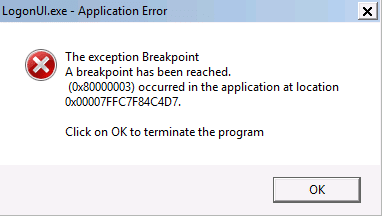
LogonUI - это программа Windows, отвечающая за интерфейс, который вы получаете на экране входа в систему, но если есть проблема с файлом LogonUI.exe, то вы получите сообщение об ошибке и не сможете загрузиться в Windows. Итак, не теряя времени, давайте посмотрим, как на самом деле исправить системную ошибку Logonui.exe при загрузке с помощью приведенного ниже руководства по устранению неполадок.
СОДЕРЖАНИЕ
- Как открыть командную строку с установочного носителя
- Как исправить системную ошибку Logonui.exe при загрузке
- Метод 1: запустить автоматическое восстановление / восстановление при запуске
- Метод 2: запустите DISM (обслуживание образов развертывания и управление ими)
- Метод 3: используйте восстановление системы с помощью экрана устранения неполадок
- Метод 4: запустите средство проверки системных файлов (SFC) и проверьте диск (CHKDSK)
- Метод 5: восстановите загрузочный сектор или восстановите BCD
- Метод 6: переименовать папку с файлами программы
Как открыть командную строку с установочного носителя
а) Вставьте установочный носитель Windows или диск восстановления / диск восстановления системы и выберите свой языковые предпочтения, и нажмите Далее.

б) Щелкните Ремонт ваш компьютер внизу.

c) Теперь выберите Устранение неполадок а потом Расширенные настройки.

г) Выбрать Командная строка (С сетью) из списка опций.

Теперь, когда вы знаете, как открыть командную строку с помощью установочного носителя Windows, мы можем продолжить работу с нашим руководством по устранению неполадок.
Как исправить системную ошибку Logonui.exe при загрузке
Метод 1: запустить автоматическое восстановление / восстановление при запуске
1. Вставьте загрузочный установочный DVD с Windows 10 и перезагрузите компьютер.
2. Когда будет предложено нажать любую клавишу для загрузки с CD или DVD, нажмите любую клавишу, чтобы продолжить.

3. Выберите языковые настройки и нажмите Далее. Нажмите "Восстановить". ваш компьютер в нижнем левом углу.

4. на экране выбора параметров щелкните Устранение неполадок.

5. на экране устранения неполадок щелкните Расширенный вариант.

6. На экране дополнительных параметров щелкните Автоматический ремонт или восстановление при запуске.

7. подождите, пока Автоматическое восстановление Windows / восстановление при запуске полный.
8. перезагрузите, и вы успешно Исправить системную ошибку Logonui.exe при загрузке, если нет, продолжайте.
Также прочтите Как исправить автоматическое восстановление, которое не могло восстановить ваш компьютер.
Способ 2: Запустите DISM (обслуживание образов развертывания и управление ими)
1. Откройте командную строку, используя вышеуказанный метод.
2. Введите следующую команду в cmd и нажмите Enter:
DISM.exe / Онлайн / Очистка-Изображение / RestoreHealth

2. Нажмите Enter, чтобы запустить указанную выше команду, и дождитесь завершения процесса, обычно это занимает 15-20 минут.
ЗАМЕТКА: Если указанная выше команда не работает, попробуйте следующее: Dism / Image: C: \ offline / Cleanup-Image / RestoreHealth / Source: c: \ test \ mount \ windows. Dism / Online / Cleanup-Image / RestoreHealth / Источник: c: \ test \ mount \ windows / LimitAccess
Примечание: Замените C: \ RepairSource \ Windows местонахождением источника восстановления (установочный диск Windows или диск восстановления).
3.После завершения процесса DISM введите следующую команду в cmd и нажмите Enter: sfc / scannow
4.Запустите средство проверки системных файлов и после его завершения перезагрузите компьютер.
Метод 3: используйте восстановление системы с помощью экрана устранения неполадок
1. вставьте установочный носитель Windows или диск восстановления / диск восстановления системы и выберите свой lязыковые предпочтенияи нажмите Далее
2.Щелкните Ремонт ваш компьютер внизу.
3.Теперь выберите Устранение неполадок а потом Расширенные настройки.
4.. Наконец, нажмите «Восстановление системы”И следуйте инструкциям на экране, чтобы завершить восстановление.

5. перезагрузите компьютер, и этот шаг может Исправить системную ошибку Logonui.exe при загрузке но если этого не произошло, продолжайте.
Метод 4: запустите средство проверки системных файлов (SFC) и проверьте диск (CHKDSK)
1. Снова перейдите в командную строку, используя метод 1, просто щелкните командную строку на экране дополнительных параметров.

2. Введите следующую команду в cmd и нажимайте Enter после каждой:
sfc / scannow / offbootdir = c: \ / offwindir = c: \ windowschkdsk C: / f / r / x
Примечание: убедитесь, что вы используете букву диска, на котором в настоящее время установлена Windows.

Примечание: В приведенной выше команде C: - это диск, на котором мы хотим запустить проверку диска, / f означает флаг, который chkdsk разрешает исправлять любые связанные ошибки. с диском, / r позволяет chkdsk искать поврежденные секторы и выполнять восстановление, а / x инструктирует проверочный диск отключать диск перед началом процесс.
3. он попросит запланировать сканирование при следующей перезагрузке системы, тип Y и нажмите Enter.
4. Закройте командную строку и перезагрузите компьютер.
Метод 5: восстановите загрузочный сектор или восстановите BCD
1. С помощью вышеуказанного метода откройте командную строку с помощью установочного диска Windows.
2.Теперь введите следующие команды одну за другой и нажимайте Enter после каждой:
а) bootrec.exe / FixMbr. б) bootrec.exe / FixBoot. в) bootrec.exe / RebuildBcd

3. Если вышеуказанная команда не работает, введите следующие команды в cmd:
bcdedit / экспорт C: \ BCD_Backup. c: cd boot. attrib bcd -s -h -r. ren c: \ boot \ bcd bcd.old. bootrec / RebuildBcd

4. Наконец, выйдите из cmd и перезапустите Windows.
5.Этот метод кажется Исправить системную ошибку Logonui.exe при загрузке но если это не сработает, продолжайте.
Метод 6: переименовать папку с файлами программы
1. Откройте командную строку, используя вышеуказанный метод, и введите следующую команду:
ren «C: \ Program Files» «Program Files-old»
ren «C: \ Program Files (x86)» «Program Files (x86) -old»
2. Перезагрузите компьютер в обычном режиме, а затем удалите «-old» из указанных выше папок, снова переименовав их.
Рекомендуется для вас:
- Исправить Перезагрузите компьютер, чтобы установить цикл важных обновлений
- Исправить не удалось запустить службу или группу зависимостей
- Устранение неполадок: не удается запустить службу протокола разрешения имен одноранговых узлов
- Исправить Windows не удалось завершить форматирование
Вот и вы успешно научились Как исправить системную ошибку Logonui.exe при загрузке но если у вас все еще есть какие-либо вопросы относительно этого руководства, не стесняйтесь задавать их в разделе комментариев.



